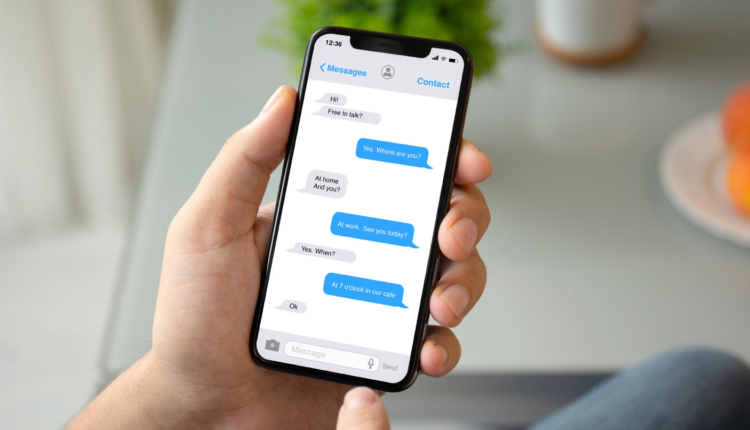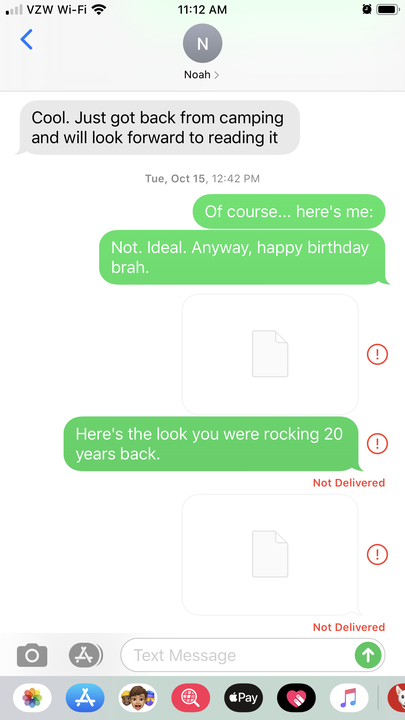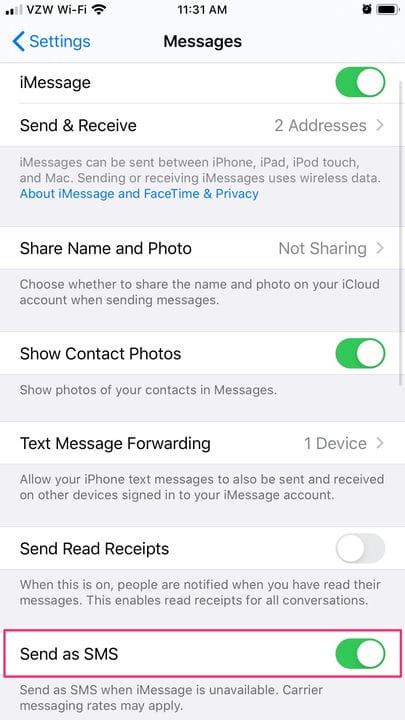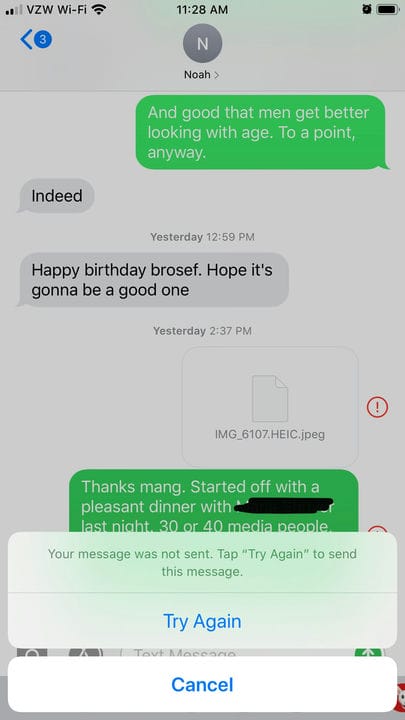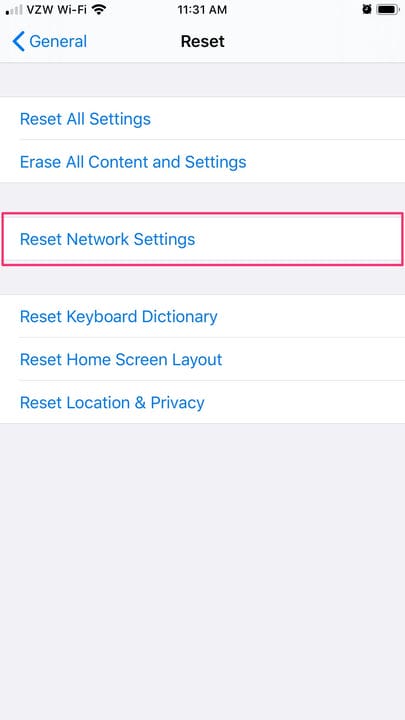Dlaczego mój iPhone nie wysyła wiadomości? Jak rozwiązywać problemy
- Jeśli Twój iPhone nie wysyła wiadomości, najpierw upewnij się, że Twój telefon ma usługę, ponieważ problem może dotyczyć sieci Wi-Fi lub komórkowej, a nie samego urządzenia.
- Sprawdź w aplikacji Ustawienia swojego iPhone'a, czy różne opcje wiadomości są włączone, aby Twój telefon mógł wysyłać SMS-y, jeśli iMessage nie powiedzie się.
- Wyłączenie i ponowne włączenie iPhone'a może zwykle odświeżyć oprogramowanie i przywrócić lepsze połączenia sygnałowe, umożliwiając ponowne wysyłanie wiadomości.
Jest kilka smutniejszych zwrotów niż te dwa małe czerwone słowa, które wyświetla Twój iPhone, gdy wiadomość nie zostanie wysłana: „Nie dostarczono". Te słowa, wraz z wykrzyknikiem w kółku, oznaczają, że Twoje urocze zdjęcie lub dowcipny komentarz nie przeszły.
Na szczęście, tak jak w życiu, z iPhonem: najprostszą odpowiedzią jest zazwyczaj ta prawidłowa. Jeśli Twój iPhone nie wysyła wiadomości, najpierw upewnij się, że masz połączenie z siecią Wi-Fi lub siecią komórkową i upewnij się, że telefon nie jest ustawiony w trybie samolotowym
.
Jak rozwiązywać problemy z iPhonem, jeśli nie wysyła wiadomości
Istnieją trzy proste sposoby rozwiązywania problemów z iPhonem, jeśli wiadomości nie są wysyłane.
Jeśli te szybkie poprawki poniżej nie załatwią sprawy, rozwiązanie będzie nieco bardziej skomplikowane, ale zwykle możesz otrzymywać wiadomości ponownie wysyłane bez wsparcia ze strony Apple.
Wypróbuj te poprawki, aby wiadomości z iPhone'a były ponownie wysyłane płynnie.
Ale najpierw spróbuj po prostu dotknąć tego wykrzyknika obok nieudanej wiadomości, a następnie dotknij "Spróbuj ponownie".
Sprawdź ustawienia sieciowe
Jeśli opcja „Wyślij jako SMS” jest wyłączona w ustawieniach, możesz nie mieć możliwości wysyłania SMS-ów do użytkowników innych niż iPhone.
1 Sprawdź połączenie sieciowe. Jeśli nie masz dobrego zasięgu sieci komórkowej lub usługi Wi-Fi (zakładając, że korzystasz z połączeń Wi-Fi)
) nie będziesz mógł wysyłać wiadomości, nawet jeśli Twój telefon działa poprawnie.
2 Upewnij się, że nie jesteś w trybie samolotowym
przesuwając palcem w górę z iPhone'a i upewniając się, że ikona samolotu w lewym górnym rogu nie jest włączona (podświetlona na pomarańczowo).
3 Następnie sprawdź ustawienia Wiadomości w telefonie iPhone. W aplikacji Ustawienia przewiń i stuknij opcję Wiadomości, a następnie upewnij się, że przełączniki obok opcji iMessage i Wyślij jako SMS są włączone (na zielono).
Sprawdź numer telefonu
Często wiadomość, która nie zostanie wysłana w jednej chwili, przejdzie dobrze kilka sekund później, gdy klikniesz „Spróbuj ponownie”.
Potwierdź, że wysyłasz SMS-a pod właściwy numer. Jeśli wprowadziłeś błędny numer lub zamierzony odbiorca ma teraz nowy numer, możesz nie być w stanie wysłać SMS-a.
Uruchom ponownie telefon
W większości modeli iPhone'a możesz ponownie uruchomić telefon, przytrzymując przycisk zasilania po prawej stronie, aż się wyłączy. Na iPhonie 11 przytrzymaj przycisk zasilania po prawej stronie i przycisk zwiększania głośności po lewej stronie.
Shutterstock
Uruchom ponownie iPhone'a, przytrzymując przycisk zasilania, a następnie przesuwając palcem, aby wyłączyć. Po ponownym włączeniu może być w stanie ponownie wysyłać wiadomości.
Zresetuj ustawienia sieciowe
Resetowanie ustawień sieciowych oznacza ponowne wpisywanie haseł.
1 Zresetowanie ustawień sieciowych to ostatnia próba przed zwróceniem się o pomoc do Apple, ale może to być ostatnia szansa na ujawnienie tych wiadomości.
2 Przejdź przez aplikację Ustawienia do zakładki „Ogólne”, a następnie kliknij „Resetuj”, a następnie „Resetuj ustawienia sieciowe”.